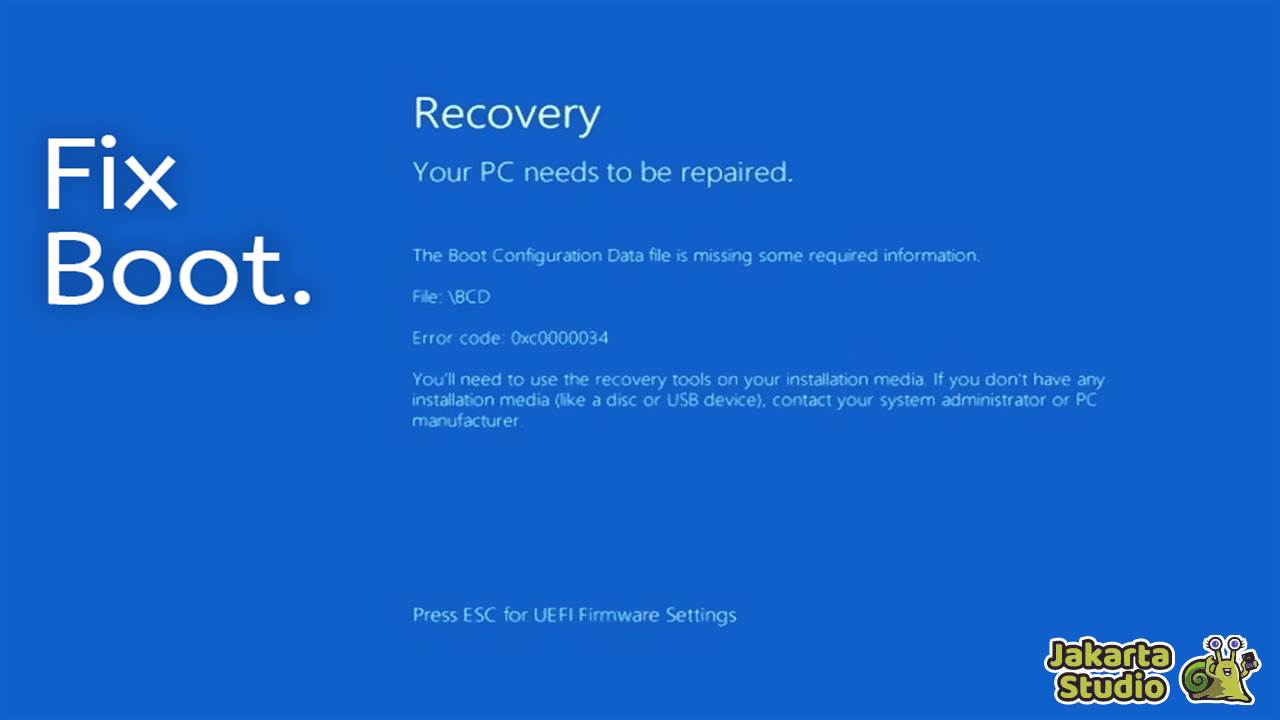Rendering Video Gagal? Jangan Panik! Inilah Solusinya!
Pernahkah Anda mengalami momen frustrasi saat video yang sudah diedit dengan susah payah, tiba-tiba gagal di-render? Rasanya seperti dunia runtuh, apalagi kalau deadline sudah di depan mata. Tenang, Anda tidak sendirian! Masalah rendering video gagal adalah momok yang menghantui banyak editor video, baik pemula maupun profesional. Tapi jangan khawatir, artikel ini hadir sebagai penolong pertama Anda. Kita akan membahas tuntas penyebab umum masalah ini dan memberikan solusi ampuh untuk mengatasinya.
Mengapa Video Gagal di-Render? Mengenal Akar Permasalahan
Sebelum mencari solusi, penting untuk memahami akar permasalahan yang menyebabkan video Anda gagal di-render. Ada banyak faktor yang bisa menjadi penyebabnya, mulai dari masalah perangkat keras hingga codec yang tidak kompatibel. Berikut beberapa penyebab paling umum:
- Spesifikasi Komputer Tidak Memadai: Ini adalah penyebab paling umum, terutama jika Anda bekerja dengan video beresolusi tinggi (4K atau lebih). Komputer Anda mungkin tidak memiliki cukup RAM, prosesor yang kuat, atau kartu grafis yang memadai untuk menangani proses rendering yang berat.
- Software Editing yang Bermasalah: Terkadang, masalahnya bukan pada komputer Anda, tetapi pada software editing yang Anda gunakan. Bug, glitch, atau corrupted files bisa menyebabkan proses rendering terhenti di tengah jalan.
- Codec yang Tidak Kompatibel: Codec adalah singkatan dari coder-decoder, yaitu algoritma yang digunakan untuk mengompres dan dekompresi video. Jika software editing Anda tidak mendukung codec yang digunakan dalam video Anda, proses rendering bisa gagal.
- Driver Kartu Grafis yang Usang atau Bermasalah: Driver kartu grafis yang usang atau corrupted dapat menyebabkan masalah kinerja dan ketidakstabilan, termasuk masalah saat rendering video.
- Ruang Penyimpanan yang Tidak Cukup: Proses rendering membutuhkan ruang penyimpanan yang cukup besar untuk menyimpan temporary files dan output video. Jika ruang penyimpanan Anda hampir penuh, proses rendering bisa gagal.
- File Video yang Corrupted: Jika file video sumber Anda corrupted, proses rendering juga akan gagal. Ini bisa terjadi karena berbagai alasan, seperti kesalahan saat mentransfer file atau kerusakan pada media penyimpanan.
- Pengaturan Rendering yang Tidak Tepat: Pengaturan rendering yang tidak sesuai dengan spesifikasi komputer Anda atau kebutuhan proyek Anda juga bisa menyebabkan masalah. Misalnya, memilih resolusi yang terlalu tinggi atau bitrate yang terlalu besar.
- Plugin yang Bermasalah: Beberapa plugin yang Anda gunakan dalam software editing mungkin tidak kompatibel dengan versi software Anda atau memiliki bug yang menyebabkan masalah saat rendering.
- Overheating: Komputer yang terlalu panas dapat menyebabkan kinerja menurun dan bahkan menyebabkan sistem mati. Hal ini bisa terjadi saat proses rendering yang memakan banyak sumber daya.
Solusi Ampuh Mengatasi Rendering Video Gagal: Langkah Demi Langkah
Setelah mengetahui penyebab umum masalah rendering video gagal, sekarang saatnya untuk mencari solusi. Berikut beberapa solusi yang bisa Anda coba, mulai dari yang paling sederhana hingga yang lebih kompleks:
1. Periksa Spesifikasi Komputer Anda
Langkah pertama adalah memastikan bahwa komputer Anda memenuhi spesifikasi minimum yang direkomendasikan oleh software editing yang Anda gunakan. Perhatikan hal-hal berikut:
- Prosesor: Pastikan Anda memiliki prosesor yang cukup kuat. Prosesor Intel Core i5 atau AMD Ryzen 5 ke atas biasanya sudah cukup untuk editing video dasar. Untuk video beresolusi tinggi, Anda mungkin membutuhkan prosesor yang lebih kuat, seperti Intel Core i7/i9 atau AMD Ryzen 7/9.
- RAM: Semakin banyak RAM, semakin baik. Minimal 8GB RAM direkomendasikan untuk editing video dasar. Untuk video beresolusi tinggi, Anda membutuhkan minimal 16GB RAM, bahkan mungkin 32GB atau lebih.
- Kartu Grafis: Kartu grafis yang memadai sangat penting untuk mempercepat proses rendering. Kartu grafis NVIDIA GeForce atau AMD Radeon dengan VRAM minimal 4GB direkomendasikan untuk editing video dasar. Untuk video beresolusi tinggi, Anda membutuhkan kartu grafis yang lebih kuat dengan VRAM 8GB atau lebih.
- Penyimpanan: Pastikan Anda memiliki cukup ruang penyimpanan yang kosong untuk menyimpan temporary files dan output video. SSD (Solid State Drive) direkomendasikan untuk mempercepat proses rendering.
2. Tutup Aplikasi yang Tidak Perlu
Menutup aplikasi yang tidak perlu dapat membebaskan sumber daya sistem dan mempercepat proses rendering. Tutup semua aplikasi yang tidak Anda gunakan, termasuk browser, email client, dan aplikasi background lainnya.
3. Perbarui Software Editing Anda
Pastikan Anda menggunakan versi terbaru dari software editing Anda. Versi terbaru biasanya mengandung perbaikan bug dan peningkatan kinerja yang dapat mengatasi masalah rendering.
4. Perbarui Driver Kartu Grafis Anda
Driver kartu grafis yang usang atau corrupted dapat menyebabkan masalah saat rendering video. Perbarui driver kartu grafis Anda ke versi terbaru dari situs web produsen (NVIDIA atau AMD).
5. Bersihkan Cache dan Temporary Files
Cache dan temporary files yang menumpuk dapat memperlambat kinerja komputer Anda dan menyebabkan masalah saat rendering video. Bersihkan cache dan temporary files secara teratur menggunakan software pembersih seperti CCleaner.
6. Ubah Pengaturan Rendering
Pengaturan rendering yang tidak tepat dapat menyebabkan masalah. Coba ubah pengaturan rendering Anda ke pengaturan yang lebih rendah, seperti resolusi yang lebih rendah atau bitrate yang lebih kecil. Anda juga bisa mencoba mengubah codec yang digunakan untuk rendering.
7. Nonaktifkan Hardware Acceleration
Meskipun hardware acceleration biasanya dapat mempercepat proses rendering, terkadang fitur ini justru dapat menyebabkan masalah. Coba nonaktifkan hardware acceleration di pengaturan software editing Anda dan lihat apakah itu menyelesaikan masalah.
8. Coba Rendering Sebagian (Partial Rendering)
Jika video Anda sangat panjang atau kompleks, coba rendering sebagian (partial rendering) terlebih dahulu. Pilih bagian kecil dari video Anda dan render bagian tersebut. Jika berhasil, Anda bisa melanjutkan dengan rendering bagian-bagian lain dari video Anda.
9. Konversi File Video Sumber
Jika file video sumber Anda menggunakan codec yang tidak kompatibel dengan software editing Anda, coba konversi file tersebut ke format yang lebih umum seperti MP4 dengan codec H.264. Anda bisa menggunakan software konverter video seperti Handbrake.
10. Periksa File Video Sumber
Pastikan file video sumber Anda tidak corrupted. Coba putar file tersebut di media player lain untuk melihat apakah ada masalah. Jika file video Anda corrupted, Anda mungkin perlu mengunduh ulang file tersebut atau mencoba menggunakan software perbaikan video.
11. Periksa Plugin yang Anda Gunakan
Jika Anda menggunakan plugin dalam software editing Anda, coba nonaktifkan semua plugin dan lihat apakah itu menyelesaikan masalah. Jika masalah hilang setelah Anda menonaktifkan semua plugin, coba aktifkan plugin satu per satu untuk mencari tahu plugin mana yang menyebabkan masalah.
12. Monitor Suhu Komputer Anda
Pastikan komputer Anda tidak overheating saat proses rendering. Gunakan software monitoring suhu untuk memantau suhu CPU dan GPU Anda. Jika suhu terlalu tinggi, coba bersihkan debu dari komputer Anda atau tingkatkan pendinginan.
13. Instal Ulang Software Editing Anda
Jika semua solusi di atas tidak berhasil, coba instal ulang software editing Anda. Terkadang, instalasi software yang corrupted dapat menyebabkan masalah saat rendering.
14. Coba Software Editing Lain
Jika Anda sudah mencoba semua solusi di atas dan masalah masih berlanjut, mungkin ada masalah dengan software editing yang Anda gunakan. Coba gunakan software editing lain untuk melihat apakah masalahnya tetap ada.
15. Upgrade Perangkat Keras Komputer Anda
Jika komputer Anda tidak memenuhi spesifikasi minimum yang direkomendasikan oleh software editing yang Anda gunakan, Anda mungkin perlu upgrade perangkat keras komputer Anda. Pertimbangkan untuk upgrade prosesor, RAM, kartu grafis, atau penyimpanan Anda.
Pencegahan Lebih Baik Daripada Mengobati: Tips Agar Video Tidak Gagal di-Render
Selain solusi di atas, ada beberapa tips yang bisa Anda lakukan untuk mencegah video Anda gagal di-render di kemudian hari:
- Pastikan komputer Anda memiliki spesifikasi yang memadai.
- Gunakan versi terbaru dari software editing Anda.
- Perbarui driver kartu grafis Anda secara teratur.
- Bersihkan cache dan temporary files secara teratur.
- Gunakan codec yang kompatibel.
- Konversi file video sumber ke format yang lebih umum.
- Periksa file video sumber sebelum mengedit.
- Simpan proyek Anda secara teratur.
- Buat backup proyek Anda.
- Jangan memaksakan komputer Anda bekerja terlalu keras.
Kesimpulan: Mengatasi Masalah Rendering Video Gagal dengan Percaya Diri
Masalah rendering video gagal memang menjengkelkan, tetapi dengan pengetahuan dan solusi yang tepat, Anda bisa mengatasinya dengan percaya diri. Ingatlah untuk selalu memeriksa spesifikasi komputer Anda, memperbarui software dan driver, membersihkan cache, dan menggunakan pengaturan rendering yang tepat. Dengan mengikuti tips dan solusi di atas, Anda dapat meminimalkan risiko video Anda gagal di-render dan menyelesaikan proyek Anda tepat waktu.
Semoga artikel ini bermanfaat dan membantu Anda mengatasi masalah rendering video gagal. Selamat mencoba dan semoga berhasil!